Oltre a fornire funzioni sicurezza di base attraverso l'autenticazione dell'utente e i limiti dell'amministratore specificati per l'accesso alla macchina, la sicurezza può essere aumentata crittografando i dati trasmessi ed i dati della rubrica.
![]() Effettuare il login dal pannello di controllo come amministratore dotato di privilegi.
Effettuare il login dal pannello di controllo come amministratore dotato di privilegi.
![]() Premere [Impostazioni di Sistema].
Premere [Impostazioni di Sistema].
![]() Premere [Strumenti ammin.].
Premere [Strumenti ammin.].
![]() Premere [
Premere [![]() Succ.].
Succ.].
![]() Premere [Sicurezza estesa].
Premere [Sicurezza estesa].
![]() Selezionare l'impostazione che si desidera modificare, quindi modificarne i parametri.
Selezionare l'impostazione che si desidera modificare, quindi modificarne i parametri.
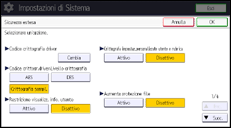
![]() Premere [OK].
Premere [OK].
![]() Effettuare il logout.
Effettuare il logout.
![]()
I privilegi operativi di un amministratore variano in base all'impostazione.
Codice crittografia driver
L'amministratore di rete può specificare questa impostazione.
Specificare la stringa di testo per decodificare le password di login o dei file inviati dal driver quando l'autenticazione utente è impostata su Attivo.
Per specificare un codice di crittografia driver, registrare nel driver il codice di crittografia specificato con la macchina.
Per dettagli, vedere Configurare un codice crittografia driver.
Codice crittogr.driver:Livello crittografia
L'amministratore di rete può specificare questa impostazione.
Specificare il livello di crittografia per inviare lavori dal driver alla macchina.
La macchina verifica il livello di crittografia della password assegnata al lavoro e lo esegue.
Se è specificata la [Crittografia sempl.], vengono accettati tutti i lavori che verificati dall'autenticazione utente.
Se viene specificato [DES], vengono accettati i lavori crittografati con DES o AES.
Se viene specificato [AES], vengono accettati i lavori crittografati con AES.
Se si seleziona [AES] o [DES], specificare le impostazioni di crittografia mediante il driver di stampa. Per informazioni su come specificare il driver di stampa, consultare la Guida del driver di stampa.
Impostazione predefinita: [Crittografia sempl.]
Restrizione visualizz. info. utente
L'amministratore della macchina può specificare ciò se è specificata l'autenticazione utente.
Quando si controlla la cronologia dei lavori di stampa utilizzando una connessione di rete per la quale l'autenticazione non è fornita, tutte le informazioni personali possono essere visualizzate come "********". Ad esempio, se un utente non dotato di privilegi verifica la cronologia dei lavori mediante SNMP in Web Image Monitor, è possibile che le informazioni personali vengano visualizzate come "********" in modo da rendere impossibile l'identificazione degli utenti. Siccome le informazioni che identificano gli utenti registrati non possono essere visualizzate, gli utenti non autorizzati non riescono ad ottenere informazioni sui file registrati.
Impostazione predefinita: [Disattivo]
Crittografa impostaz.personalizzate utente e rubrica
L'amministratore utenti può specificare questa impostazione.
Crittografare le impostazioni individuali degli utenti della macchina e i dati della rubrica.
Anche se le informazioni interne della macchina sono ottenute in maniera illegale, la crittografia impedisce la lettura delle impostazioni utenti singoli o dei dati della rubrica.
Per dettagli, vedere Protezione della rubrica.
Impostazione predefinita: [Disattivo]
Aumenta protezione file
L'amministratore file può specificare questa impostazione.
Specificando una password, l'amministratore del file può limitare operazioni quali stampa, eliminazione e invio di file. Inoltre l'amministratore dei file può impedire l'accesso ai file da parte di utenti non autorizzati. È comunque sempre possibile prevenire che le password vengano scoperte.
Specificando "Aumenta protezione file", i file vengono bloccati e diventano inaccessibili se viene inserita una password non valida per dieci volte. Ciò può proteggere i file da tentativi di accesso non autorizzato utilizzando password casuali.
Se la funzione Aumenta protezione file è abilitata, l'icona ![]() appare in basso a destra sullo schermo.
appare in basso a destra sullo schermo.
I file bloccati possono essere sbloccati solo dall'amministratore di file.
Quando i file sono bloccati, essi non possono essere selezionati nemmeno inserendo la password corretta.
Impostazione predefinita: [Disattivo]
Limitazione utilizzo destinazioni (Fax), Limitazione utilizzo destinazioni (Scanner)
L'amministratore utenti può specificare questa impostazione.
Le destinazioni disponibili del fax e scanner sono limitate alle destinazioni registrate nella rubrica.
Un utente non può inserire direttamente le destinazioni per la trasmissione.
Se l'opzione "Limitazione utilizzo destinazioni (Scanner)" è impostata su [Attivo], è possibile registrare solo i numeri di fax.
Se si specifica l'impostazione per ricevere le e-mail via SMTP, non è possibile utilizzare "Limitazione utilizzo destinazioni (Fax)" e "Limitazione utilizzo destinazioni (Scanner)".
È possibile utilizzare le destinazioni cercate tramite "Ricerca LDAP".
Per dettagli, vedere Limitazione utilizzo lista destinazioni.
Impostazione predefinita: [Disattivo]
Restrizione aggiunta destinazioni utente (Fax), Restrizione aggiunta destinazioni utente (Scanner)
L'amministratore utenti può specificare questa impostazione.
Se "Restrizione aggiunta destinazioni utente (Fax)" e/o "Restrizione aggiunta destinazioni utente (Scanner)" sono impostati su [Disattivo], gli utenti potranno registrare una destinazione fax o scanner nella Rubrica semplicemente inserendola e poi premendo [Prog.Dest.] . Se queste impostazioni vengono configurate su [Attivo], [Prog.Dest.] non verrà visualizzato. Nonostante ciò, gli utenti potranno comunque inserire una destinazione direttamente utilizzando la schermata del fax o dello scanner, ma non potranno registrare la destinazione nella Rubrica premendo [Prog.Dest.].
Inoltre, anche se queste funzioni vengono impostate su [Attivo], gli utenti registrati in Rubrica possono modificare la propria password. Solo l'amministratore utenti può modificare le voci diverse dalla password.
Impostazione predefinita: [Disattivo]
Trasferimento a destinatario fax
L'amministratore della macchina può specificare questa impostazione.
Se si usa [Inoltro] o [Casella trasferimento] nella funzione fax, i file salvati nella macchina possono essere trasferiti o consegnati.
Per impedire il trasferimento accidentale dei file memorizzati, selezionare [Proibire] per questa impostazione.
Valore predefinito: [Non proibire]
Se si seleziona [Proibire] per questa impostazione, le seguenti funzioni vengono disabilitate:
Inoltro
Casella trasferimento
Consegna da casella personale
Casella informazioni
Consegna di e-mail ricevute via SMTP
Distribuzione dei documenti ricevuti
Per informazioni, vedere Fax.
Autenticazione lavoro corrente
L'amministratore della macchina può specificare questa impostazione.
Questa impostazione consente di specificare se l'autenticazione è necessaria per operazioni come la cancellazione di lavori per le funzioni della copiatrice e della stampante.
Se si seleziona [Privilegi login], gli utenti autorizzati e l'amministratore della macchina possono utilizzare la stampante. Selezionando questa opzione, l'autorizzazione non è richiesta per gli utenti che hanno avuto accesso alla stampante prima che fosse stata selezionata l'opzione [Privilegi login].
Se viene specificato [Privilegi d'accesso], tutti gli utenti che eseguono un lavoro di copia o di stampa possono annullare il lavoro. Inoltre, l'amministratore della macchina può annullare i lavori di stampa o di copia degli utenti.
Anche se viene selezionato [Privilegi login] e viene effettuato il login alla macchina, non è possibile annullare un lavoro di copia o di stampa in corso senza l'autorizzazione ad utilizzare le funzioni di copia e di stampa.
È possibile selezionare "Autenticazione lavoro corrente" solo se è specificato "Gestione autenticazione utente".
Impostazione predefinita: [Disattivo]
@Remote Service
L'amministratore della macchina può specificare questa impostazione.
La comunicazione attraverso HTTPS per @Remote Service è disabilitata se si seleziona [Proibire].
Quando viene impostata su [Proibire], consultare il servizio assistenza.
Se impostato su [Proib.alcuni servizi], non sarà possibile modificare le impostazioni attraverso una connessione remota in sicurezza.
Valore predefinito: [Non proibire]
Aggiorna firmware
L'amministratore della macchina può specificare questa impostazione.
Questa impostazione specifica se consentire o meno gli aggiornamenti dei firmware sulla macchina. Un rappresentante dell'assistenza aggiorna il firmware; in alternativa, gli aggiornamenti del firmware sono eseguiti tramite la rete.
Se si seleziona [Proibire], il firmware della macchina non può essere aggiornato.
Se si seleziona [Non proibire], non si avranno limitazioni sugli aggiornamenti del firmware.
Valore predefinito: [Non proibire]
Cambia struttura firmware
L'amministratore della macchina può specificare questa impostazione.
Questa impostazione specifica se impedire o meno le modifiche alla struttura firmware della macchina. La funzione Cambia struttura firmware rileva lo stato della macchina quando la scheda SD viene inserita, rimossa o sostituita.
Se si seleziona [Proibire], la macchina si arresta durante l'avvio se viene rilevato un cambiamento della struttura firmware e viene visualizzato un messaggio che richiede il login dell'amministratore. Dopo che l'amministratore della macchina esegue il login, la macchina termina l'avvio con il firmware aggiornato.
L'amministratore può verificare se la modifica alla struttura del firmware è lecita, verificando la versione del firmware visualizzata sulla schermata del pannello di controllo. In caso negativo, contattare il rappresentante dell'assistenza prima di effettuare il login.
Quando "Cambia struttura firmware" è impostato su [Proibire], è necessario abilitare l'autenticazione amministratore.
Dopo aver specificato [Proibire], disabilitare l'autenticazione amministratore. Quando l'autenticazione amministratore è di nuovo abilitata, è possibile riportare l'impostazione su [Non proibire].
Se si seleziona [Non proibire], il rilevamento del cambio di struttura firmware viene disabilitato.
Valore predefinito: [Non proibire]
Politica password
L'amministratore utenti può specificare questa impostazione.
Questa impostazione consente di selezionare [Impostazione complessità] e [Nr. minimo caratteri] per la password. Configurando quest'impostazione, è possibile utilizzare solo le password disponibili solo a quelle che soddisfano le condizioni specificate in "Impostazione complessità" e "Nr. minimo caratteri ".
Se si seleziona [Livello 1], specificare la password utilizzando una combinazione di due tipi di caratteri selezionati tra lettere maiuscole, lettere minuscole, numeri decimali e simboli come #.
Se si seleziona [Livello 2], specificare la password utilizzando una combinazione di tre tipi di caratteri selezionati tra lettere maiuscole, lettere minuscole, numeri decimali e simboli come #.
Impostazione predefinita: [Disattivo]. Non vi sono limitazioni al numero di caratteri e i tipi di caratteri non sono specificati.
Impostazioni tramite SNMPv1, v2
L'amministratore di rete può specificare questa impostazione.
Se sono utilizzati i protocolli SNMPv1 o SNMPv2 per l'accesso alla macchina, l'autenticazione non può essere eseguita, quindi le impostazioni carta o altre impostazioni specificate dall'amministratore della macchina possono essere modificate. Se si seleziona [Proibire], l'impostazione può essere visualizzata ma non specificata con SNMPv1, v2.
Valore predefinito: [Non proibire]
Impostazione sicurezza per violaz.accesso
L'amministratore della macchina può specificare questa impostazione.
Quando si accede alla macchina tramite un'applicazione di rete, l'utente potrebbe essere bloccato se il numero dei tentativi di autenticazione dell'utente non corrisponde al numero di tentativi specificati sulla macchina.
Ad esempio, potrebbe essere impossibile accedere se da un'applicazione si invia un lavoro di stampa per diversi fascicoli di pagine.
Selezionando [Attivo] in "Impostazione sicurezza per violaz.accesso", è possibile prevenire tali errori di autenticazione.
Attivo
Durata divieto per violaz.acc.
Specificare quanti accessi utente sono consentiti.
Utilizzare i tasti numerici per specificare in valore tra "0" e "60" con i tasti numerici e premere [
 ].
].Impostazione predefinita: 15
Limite host utenti gestiti
Specificare quanti account utente possono essere gestiti con "Impostazione sicurezza per violaz.accesso".
Utilizzare i tasti numerici per specificare un valore tra "50" e "200" e premere [
 ].
].Impostazione predefinita: 200
Limite host ins.password
Specificare il numero di password da gestire in "Impostazione sicurezza per violaz.accesso".
Utilizzare i tasti numerici per specificare un valore tra "50" e "200" e premere [
 ].
].Impostazione predefinita: 200
Intervallo monitor.stato
Specificare l'intervallo per il monitoraggio di "Limite host utenti gestiti" e "Limite host inser.password".
Utilizzare i tasti numerici per specificare un valore tra "1" e "10" e premere [
 ].
].Impostazione predefinita: 3
Disattivo
Impostazione predefinita: [Disattivo]
Violazione inserimento password
L'amministratore della macchina può specificare questa impostazione.
Se il numero di richieste di autenticazione supera quello impostato, il sistema riconosce la sessione di accesso come attacco alla password. L'accesso viene registrato nel registro accessi e i dati di registro vengono inviati per e-mail all'amministratore della macchina.
Se il "Nr.max.accessi consentito" è impostato su [0], gli attacchi alla password non vengono rilevati.
Nr.max.accessi consentito
Specificare il numero massimo di tentativi di autenticazione consentiti.
Utilizzare i tasti numerici per specificare il valore tra "0" e "100" con i tasti numerici e premere [
 ].
].Impostazione predefinita: 30
Durata misurazione
Specificare l'intervallo tra i tentativi ripetuti di autenticazione che portano a errori di autenticazione. Quando il tempo di misurazione scade, le registrazioni dei tentativi di autenticazione vengono cancellate.
Utilizzare i tasti numerici per specificare un valore tra "1" e "10" e premere [
 ].
].Impostazione predefinita: 5
![]()
A seconda dei valori specificati per le impostazioni per [Nr.max.accessi consentito] e [Durata misurazione], è possibile che si ricevano frequenti e-mail di rilevamento di violazioni.
Se si ricevono frequentemente e-mail relative al rilevamento di violazioni, controllarne il contenuto e rivedere i valori delle impostazioni.
Violaz.accesso dispositivo
L'amministratore della macchina può specificare questa impostazione.
Se il numero di richieste di login supera il numero specificato dall'impostazione, il sistema riconosce l'accesso come una violazione di accesso. L'accesso viene registrato nel registro accessi e i dati di registro vengono inviati per e-mail all'amministratore della macchina. Inoltre appare un messaggio sul pannello di controllo e su Web Image Monitor.
Se il "Nr.max.accessi consentito" è impostato su [0], le violazioni all'accesso non vengono rilevate.
In "Tempo attesa autenticaz." è possibile specificare il tempo di attesa per la risposta alle richieste di login per impedire che il sistema non risponda quando viene rilevata una violazione di accesso.
In "Limite host accessi simultanei", è possibile specificare il numero massimo di accessi host simultanei alla macchina. Se il numero di accessi simultanei supera quello specificato dall'impostazione, il monitoraggio diviene indisponibile e lo stato di monitoraggio della macchina è registrato nel registro.
Nr.max.accessi consentito
Specificare il numero massimo di tentativi di accesso consentiti.
Utilizzare i tasti numerici per specificare un valore tra "0" e "500" e premere [
 ].
].Impostazione predefinita: 100
Durata misurazione
Specificare l'intervallo tra gli accessi eccessivi. Quando il tempo di misurazione scade, le registrazioni degli accessi eccessivi vengono cancellate.
Utilizzare i tasti numerici per specificare un valore tra "10" e "30" e premere [
 ]
]Impostazione predefinita: 10
Tempo attesa autenticaz.
Specificare il tempo di attesa per l'autenticazione quando viene rilevata una violazione dell'accesso.
Inserire un numero tra "0" e "9" con i tasti numerici e premere [
 ].
].Impostazione predefinita: 3
Limite host accessi simultanei
Specificare il numero di tentativi di autenticazione consentiti quando le autenticazioni vengono messe in attesa dopo una violazione dell'accesso.
Utilizzare i tasti numerici per specificare un valore tra "50" e "200" e premere [
 ].
].Impostazione predefinita: 200
![]()
A seconda dei valori specificati per le impostazioni per [Nr.max.accessi consentito] e [Durata misurazione], è possibile che si ricevano frequenti e-mail di rilevamento di violazioni.
Se si ricevono frequentemente e-mail relative al rilevamento di violazioni, controllarne il contenuto e rivedere i valori delle impostazioni.
